A Microsoft OneNote egy automatikus jegyzetkészítő alkalmazás, amely segít a jegyzetek mentésében és szinkronizálásában munka közben. A OneNote segítségével egyszerűen hozhat létre sablonokat, de importálhat kész sablonokat is, amelyek szabadon elérhetők az interneten.
Ebben a cikkben bemutatjuk, hogyan telepíthet OneNote-sablonokat, és bemutatjuk az 5 legjobb webhelyet, hogy ingyenes OneNote-sablonokat szerezzen be projektjeihez.
Sablonok telepítése a OneNote-ban
A sablonok OneNote-ban történő telepítése hihetetlenül egyszerű.
Ha a OneNote 2016-ot használja, egyszerűen kattintson duplán a sablonfájlra (ha .zip fájlban található, először nyissa meg, majd kattintson duplán a sablonra). A OneNote egy üzenetet jelenít meg, amely így szól: „A OneNote-ból a legtöbbet hozhatja ki, helyezze át ezt a jegyzetfüzetet a OneDrive-ba. Kattintson ide az áthelyezéshez.” Válassza ki az üzenetet a fájl áthelyezéséhez.
Ezután válassza a Beszúrás >Oldalsablonok lehetőséget.
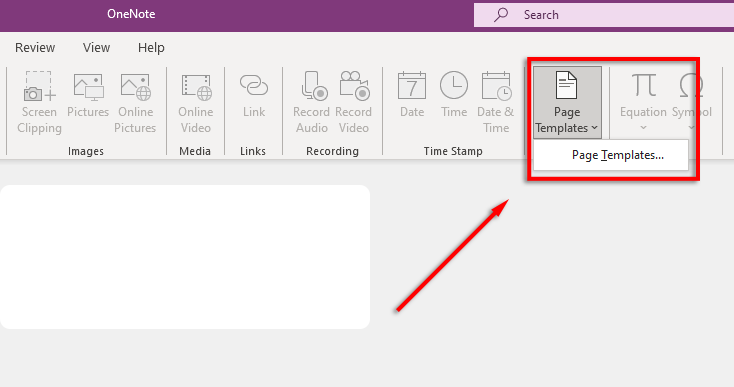
Ezután válassza az Aktuális oldal mentése sablonként lehetőséget. A sablon mostantól elérhető lesz a Sablonok oldalon.
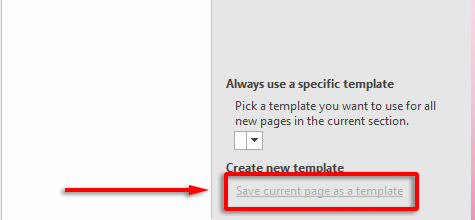
Ha szeretné a legtöbbet kihozni a OneNote-ból, tekintse meg a útmutató oldalunkat.
1. Auscomp
Az Auscomp 10 ingyenes OneNote-sablont kínál. Ezenkívül az Auscomp fizetős opcióként kínál professzionális és munkacsomagokat. Ezenkívül számos OneNote-oktatóanyagot is kínálnak, ami nagyszerű kiindulópontot jelent, ha megtanulja a program használatát.
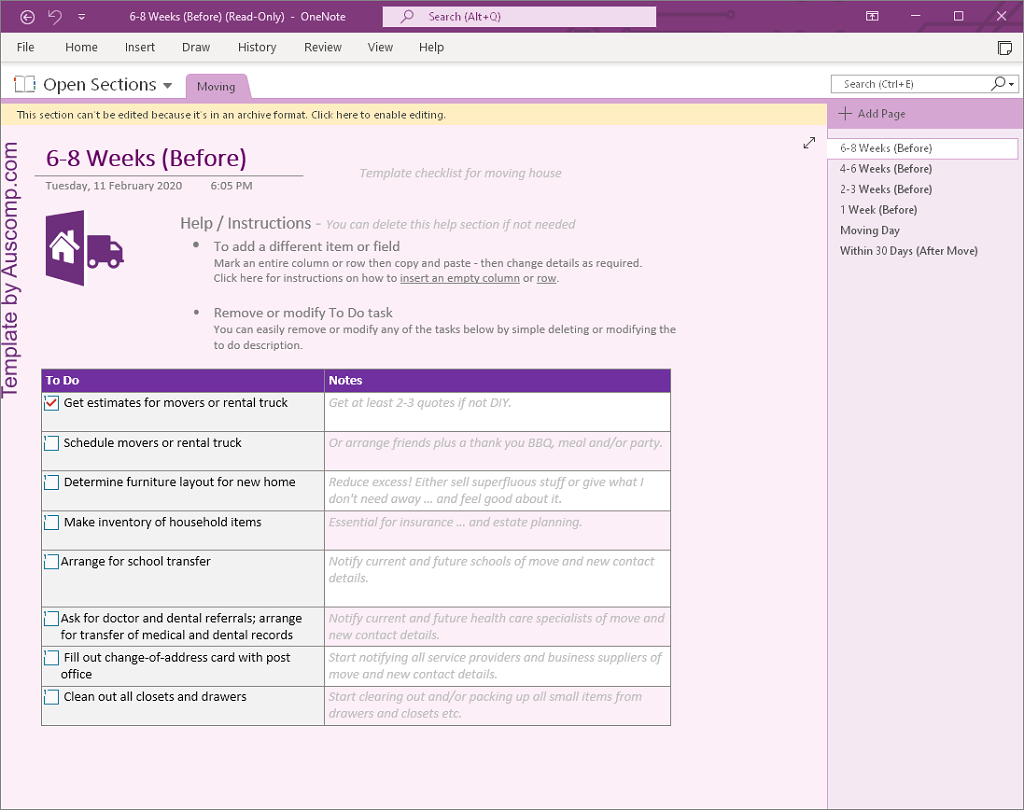
Az általuk kínált 10 ingyenes sablon a következő:
Ezek a sablonok szabadon hozzáférhetők, azonban az Auscomp kéri, hogy fizessen értük, ha munkára használják őket.
2. OneNote Gem
A OneNote Gem egy olyan webhely, amely számos ingyenes és fizetős Microsoft-bővítményt és -sablont kínál. Számos ingyenes sablont kínálnak, többek között:
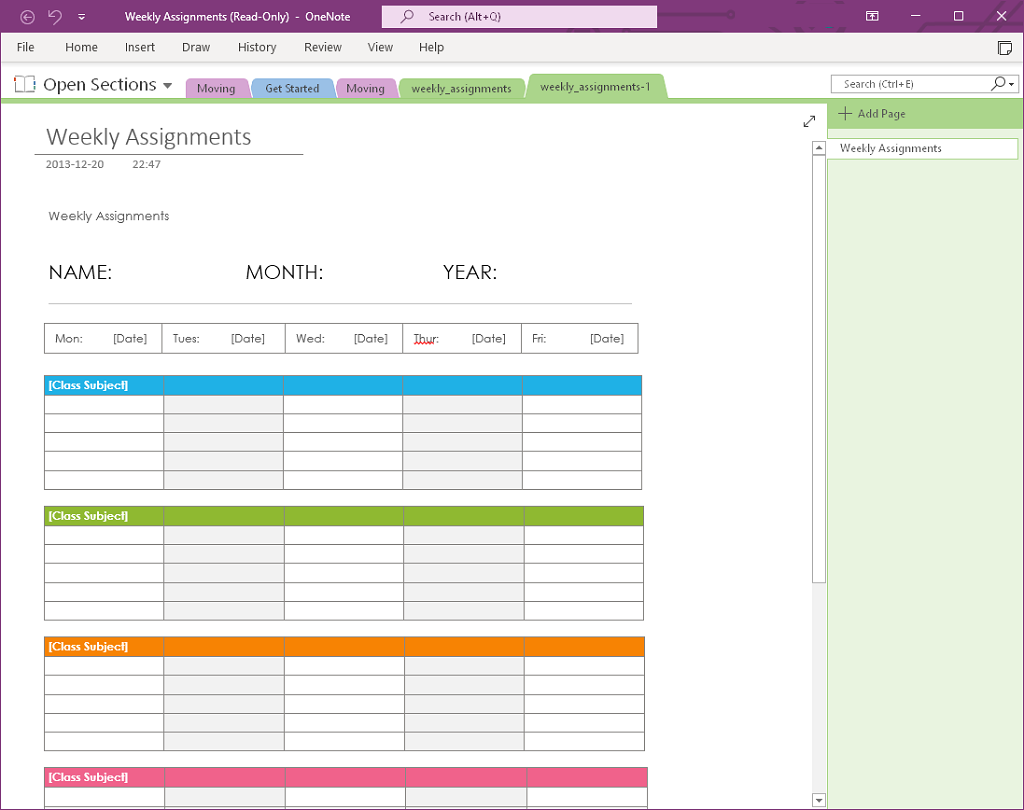
Ezen kívül a OneNote Gem ingyenes notebook sablonok szolgáltatást is kínál. Ide tartoznak a munkahelyi és tanulói jegyzetfüzetek, amelyek szakaszokat biztosítanak a tervezőknek, értekezleteknek, óráknak stb. Ingyenes jegyzetfüzeteik is vannak csoportos projektekhez, valamint személyes naplójuk.
Végül a OneNote Gem számos ingyenes OneNote-bővítményt is kínál, amelyek javíthatják az alkalmazás funkcionalitását. Ez egy nagyszerű, egyablakos webhely, ahol mindent megtalál, amire szüksége van ahhoz, hogy a legtöbbet hozza ki a OneNote-ból.
3. Egyedi
Az OneNote egy olyan OneNote-bővítmény, amely makrókat használ a OneNote-on belüli megismételhető feladatok végrehajtására. Több száz makrót kínálnak, amelyek olyan funkciókat hajthatnak végre, mint a keresés és csere, a rendezés, a havi naptár beszúrása stb.
A Onetastic használatához le kell töltenie és telepítenie kell a szabadon elérhető programjukat programot. Ha ez megtörtént, lépjen a Macroland lapra, és keressen makrókat. Az Onetastic akár 20 makrót is ingyenesen biztosít, ezt követően éves előfizetést kell vásárolnia 15 USD/év áron.
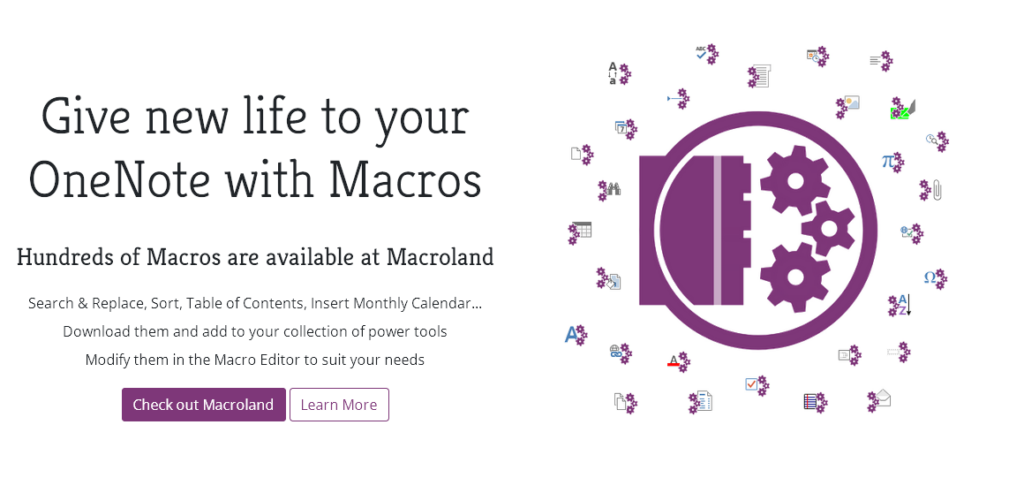
Makróik nem éppen sablonok, de helyesen használva sablonként működhetnek, és sok időt takaríthatnak meg. Ezek a következők:
Ezek telepítéséhez válassza ki a kívánt makrót, majd válassza a Letöltés lehetőséget.
Üzenetet kell kapnia, hogy engedélyezze a webhely számára az egytasztikus hivatkozás megnyitását. Válassza az Alkalmazás kiválasztása lehetőséget, győződjön meg arról, hogy az Onetastic Macro Installer ki van jelölve, majd válassza a Link megnyitása lehetőséget.
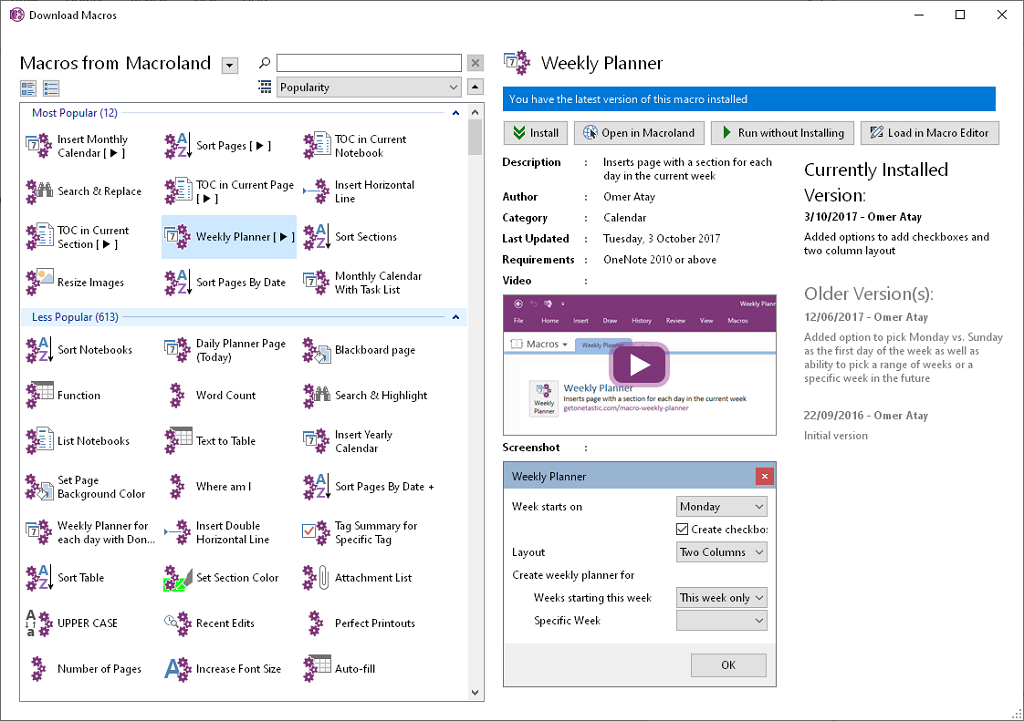
A OneNote-ban kell megnyílnia. Válassza a Futtatás telepítés nélkül lehetőséget. Egy előugró ablaknak kell megjelennie a OneNote-ban. Töltse ki a szükséges mezőket a sablon beillesztéséhez. Ne feledje, hogy a sablonok hozzáadásához meg kell nyitnia egy oldalt.
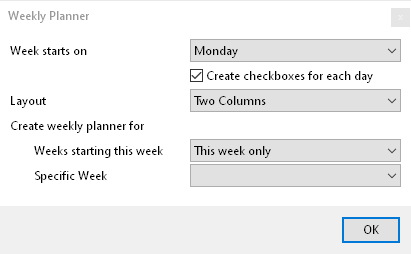
4. Notegram
A Notegram segítségével gyorsan mentheti a sablonfájlokat Microsoft-fiókján keresztül. Egyszerűen jelentkezzen be a Notegramba Microsoft-fiókjával, válassza ki a kívánt sablont, és válassza a Mentés lehetőséget. Ekkor megjelenik az alapértelmezett jegyzetfüzet részében..
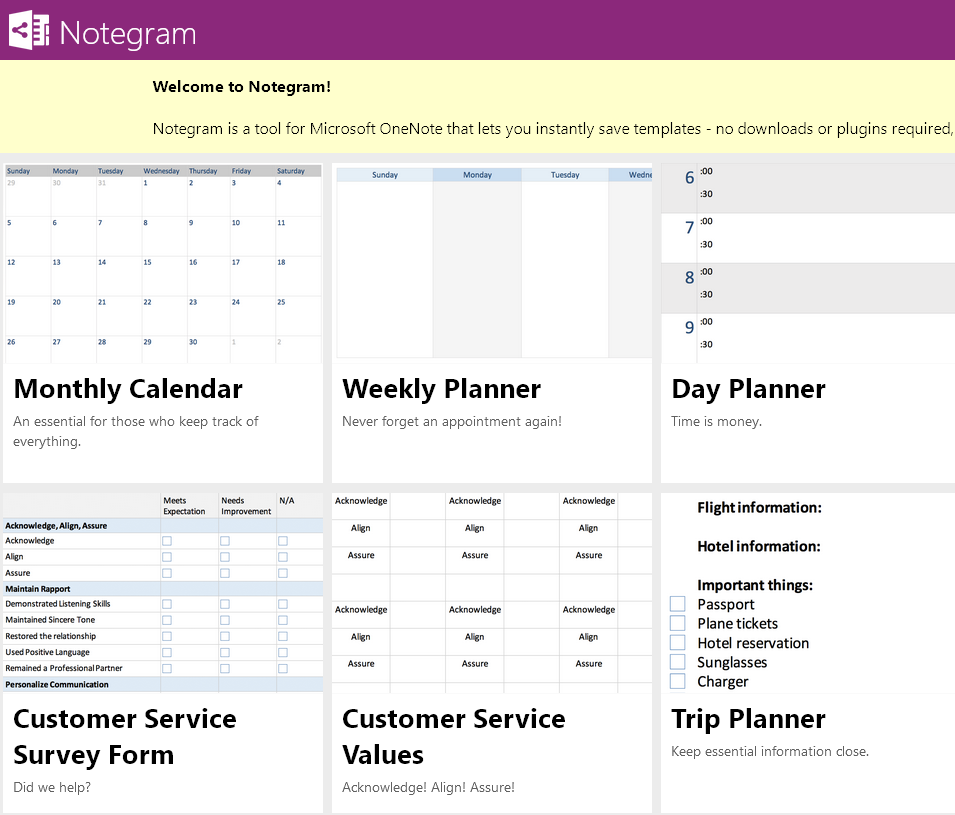
A Notegram 11 ingyenes sablont tartalmaz, köztük:
5. Egyszerűsítse a napokat
A Simplify Days egy olyan webhely, amely megoldásokat kínál a digitálisan szervezettebbé váláshoz. Egy csomag ingyenes digitális sablont kínálnak, ha iratkozzon fel a weboldalukra. Egyszerűen meg kell adnia egy nevet és e-mail címet, és a Simplify Days e-mailben küld öt sablont, valamint egy oktatóvideót a telepítésükről.
Ezek a sablonok a következőket tartalmazzák:
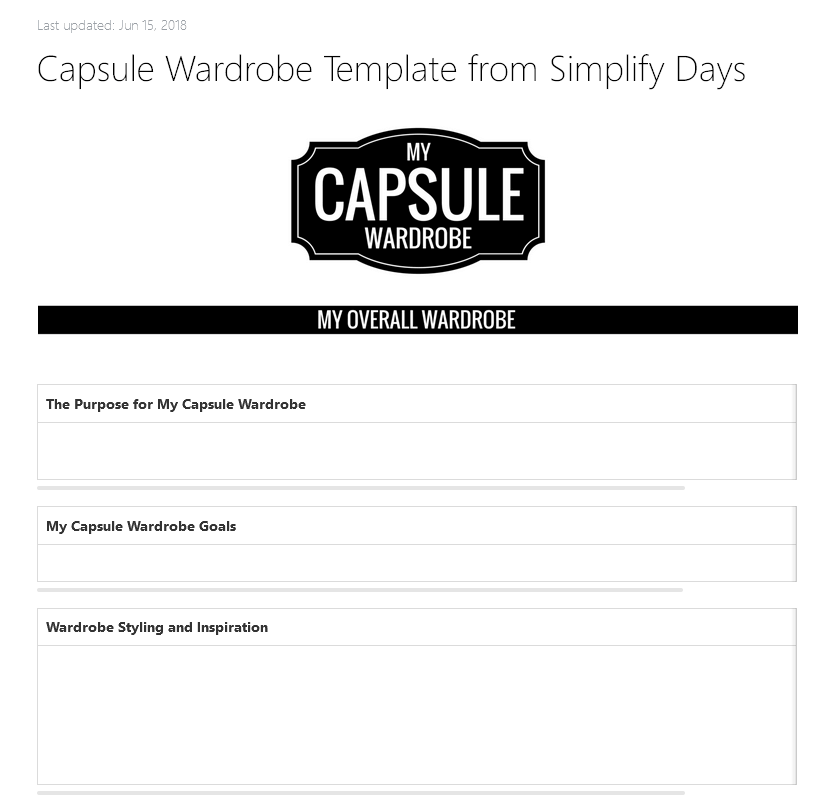
Ezeket Evernote sablonok -ként adjuk meg, azonban elég egyszerű átmásolni és beilleszteni az információkat a OneNote-ba és a 11-be.
Rendszerezés
A OneNote fantasztikus megoldás a jegyzetek rendszerezésére és életének nyomon követésére. Remélhetőleg az általunk felsorolt ingyenes sablonok segíthetnek elérni céljait, és hasznosak lehetnek szervezete számára.
Ha tud más ingyenes sablonwebhelyről, kérjük, ossza meg velünk az alábbi megjegyzésekben.
.